Wie stellt man gelöschte NTFS-Dateien wieder her?
NTFS-Datenwiederherstellungssoftware hilft bei der Wiederherstellung gelöschter Dateien von NTFS- und NTFS5-partitionierten Festplatten. Software zum Abrufen von Dateien kann Daten mithilfe von Standard-Disk-Scan-Techniken wiederherstellen. Die folgenden Schritte helfen Ihnen, Ihre verlorenen Daten wiederherzustellen.
SCHRITT 1 zum Wiederherstellen gelöschter Dateien: Wählen Sie im linken Bereich das Laufwerk aus, von dem Sie Daten wiederherstellen möchten, Details des Laufwerks wird im rechten Bereich angezeigt, wie im folgenden Bildschirm gezeigt:
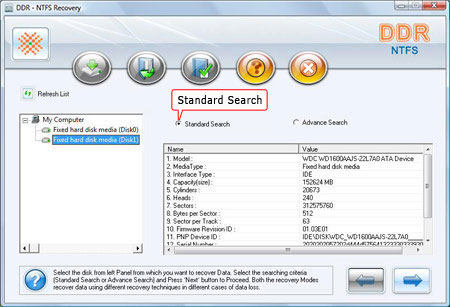
Wählen Sie die Suchkriterien 'Standardsuche' und klicken Sie auf die Schaltfläche 'Weiter', um fortzufahren. Klicken Sie auf ‘Liste aktualisieren’, um den aktualisierten Status aller mit Ihrem PC verbundenen Laufwerke anzuzeigen.
SCHRITT 2 zum Wiederherstellen einer Datei: Wählen Sie im linken Bereich die Partition aus, von der Sie Daten wiederherstellen möchten. Details der Partitionen werden im rechten Bereich angezeigt, wie z wird im folgenden Bildschirm angezeigt:
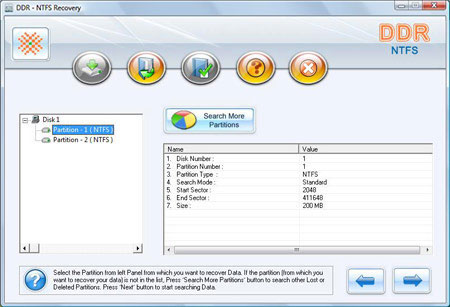
Klicken Sie auf die Schaltfläche "Weiter", um mit der Suche nach Daten zu beginnen. Klicken Sie auf die Schaltfläche 'Zurück', um zum vorherigen Schritt zurückzukehren. Wenn sich die Partition, von der Sie Ihre Daten wiederherstellen möchten, nicht in der Liste befindet, klicken Sie auf die Schaltfläche „Weitere Partitionen durchsuchen“, um nach anderen verlorenen oder gelöschten Partitionen zu suchen.
SCHRITT 3 zur Wiederherstellung gelöschter Dateien auf dem PC: Der folgende Bildschirm zeigt, dass das Laufwerk nach gelöschten oder verlorenen Dateien und Ordnern gescannt wird.
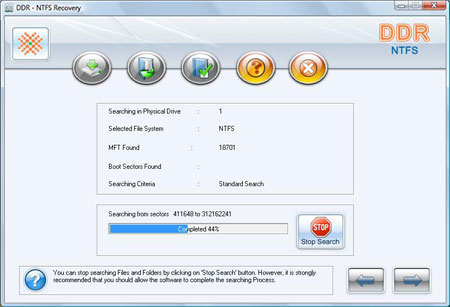
SCHRITT 4 zur Wiederherstellung gelöschter Dateien: Sobald der Suchvorgang abgeschlossen ist, werden die wiederhergestellten Dateien und Ordner wie im Bildschirm zum Scannen der Datenwiederherstellung angezeigt.
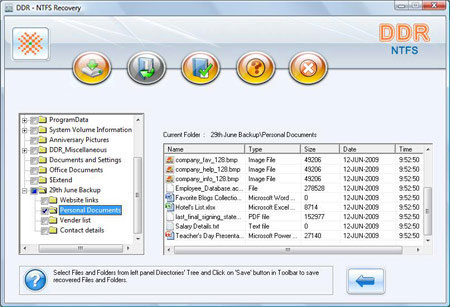
Nach dem Scannen wird das Scanergebnis in der Baumstruktur angezeigt. Jetzt können Sie die wiederhergestellten Details mit den Parametern Name, Typ, Größe, Datum und Uhrzeit im rechten Bereich anzeigen oder auf die Schaltfläche klicken, um zum vorherigen Schritt zurückzukehren.
Sie können entweder alle oder ausgewählte Dateien und Ordner speichern, indem Sie eine der unten aufgeführten Optionen auswählen:
Sie können die wiederhergestellten Dateien mit der Option Öffnen
öffnenSchritt 5 zum Wiederherstellen gelöschter Dateien: Die Software fordert Sie auf, den Zielpfad zum Speichern wiederhergestellter Daten auszuwählen.
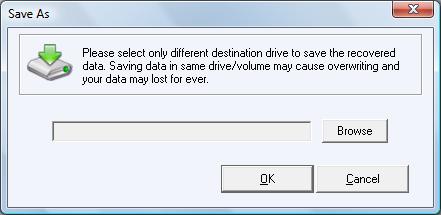
Hinweis: Bitte wählen Sie nur ein anderes Ziellaufwerk aus, um die wiederhergestellten Daten zu speichern. Das Speichern von Daten auf demselben Laufwerk/Volume kann zu Überschreibungen führen und Ihre Daten können für immer verloren gehen.
Klicken Sie auf die Schaltfläche „Durchsuchen“ und das Fenster „Nach Ordner suchen“ erscheint wie folgt.
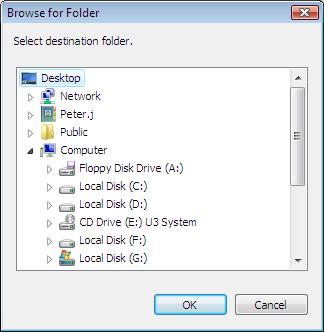
Wählen Sie das Laufwerk aus und klicken Sie auf die SchaltflächeOK, um die wiederhergestellten Daten zu speichern.
Software beginnt dann mit dem Speichern der ausgewählten Dateien auf dem ausgewählten Zielpfad, wie in diesem Bildschirm gezeigt.
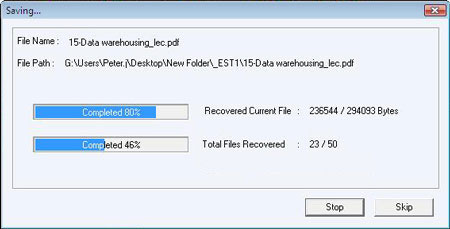

 Zuhause
Zuhause